K vytváření a správě prvků zaobleného rohu v místě, kde se přesně tři zaoblené hrany stýkají v jednom vrcholu, slouží karta Roh ve správci PropertyManager FilletXpert.
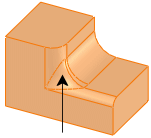
PropertyManager FilletXpert se zobrazí po klepnutí na FilletXpert ve správci PropertyManager Zaoblení. FilletXpert může vytvářet a upravovat pouze zaoblení s konstantním poloměrem. PropertyManager si pamatuje naposledy použitý stav.
K přepínání jsou k dispozici dvě tlačítka správce PropertyManager:
- Ruční. Tento PropertyManager slouží k udržení kontroly na úrovni prvků.
- FilletXpert (pouze zaoblení s konstantním poloměrem). Tento PropertyManager slouží v případě požadavku, aby systém SolidWorks spravoval strukturu dostupných prvků.
Když upravujete zaoblení pomocí funkce Upravit prvek, zobrazí se PropertyManager Zaoblení bez přepínacích tlačítek.
Jak otevřít správce PropertyManager FilletXpert:
Klepněte na ikonu Zaoblení (panel nástrojů Prvky) nebo na nabídku ve správci PropertyManager klepněte na možnost FilletXpert.
(panel nástrojů Prvky) nebo na nabídku ve správci PropertyManager klepněte na možnost FilletXpert.
Plošky rohu
 |
Plošky rohu |
V grafické ploše vyberte rohy k zaoblení.
|
| |
Zobrazit alternativy |
V místním okně se zobrazí náhledy alternativních rohů k zaoblení. |